【第2話】初心者でも大丈夫、3Dモデリングに挑戦してみよう!!:3Dプリンタでデジタルモノづくりをはじめよう(2)(4/7 ページ)
ついに3Dモデリング開始!
ここから123D Designでテトラポッドをモデリングしていきます。本稿では操作のポイントとなる部分に重点を置いて、モデリング手順を解説していきます。
ちなみに、もっと詳しく123D Designについて知りたい! という方は、「あッ 3Dプリンター屋だッ!!」が開催している無料の3D CAD勉強会にぜひご参加ください。詳しくは東京メイカーのFacebookページをご覧ください。
STEP1:ガイドスケッチを描く
まずは「ガイドスケッチ」を描こう。
ガイドスケッチは何のために描くんですか?
Y君。さっき教えたモデリング脳でテトラポッドを眺めてみると、4つの円柱が見えてくるだろ?
(ジーーーーッ) は、はい! 見えましたよ、N店長っ!!
この4つの円柱を「120度」の位置に正確に置くために、このガイドスケッチが必要なんだ。早速、描いていこうか! 基本操作は画面上部のメニューバーの中にあるよ。
うわぁ、ホントだ! いろいろな機能(コマンド)がありますね。アイコンの形から何となくどんな機能なのか想像できますね〜。
ガイドスケッチを描くには、[Sketch]メニューの[Polyline]コマンドを使います(図8)。このPolylineは主に直線を描くときに使用します。[Polyline]コマンドをクリックしてキャンバス面を選択すると、マウスカーソルの先端に四角いマークが現れます。この状態で始点となる位置でマウスを左クリックすると線が引けるようになり、終点位置で再度左クリックすると直線を描くことができます。少し慣れが必要なので何度か線を引く練習をしてみてください。コツは分かりやすい位置から始めることです。ちなみに、図9の×マークのように中途半端な位置から始めると後々苦労する場合があるので、◎マークか○マークの位置から線を引くといいでしょう。
それでは、テトラポッドのガイドスケッチを描いていきましょう。
1. まず、一辺「12.419」mmの正三角形を描きます(図10)。
2. そして、三角形の高さの3分の1の線を描きます(図11)。その際、自分で三角形の高さの3分の1の線の長さを計算しなくても、数値欄に数式を記入すれば自動的に3D CADが計算してくれます。今回は数値欄に「10.755/3」mmと記入します(一辺12.419mmの正三角形の高さ=10.755mm)。
3. なかなか地味な作業になりますが、実はスケッチが一番大切です。ここでの作業によって、どういう立体が押し出しによって作られるかが決まります。次に、三角形の中心から2つの円を描きます。使用するコマンドは、[Sketch]メニューの[Sketch Circle]コマンドです(図12)。2つの円は三角形の中心から図13のように、直径「14.37」mmの大円と、直径「4」mmの小円を描きます。
ここまでできたら後は、以下の図14を参考に直線を引いてつなげていくだけです。3Dモデリングの手順は人それぞれで正解はありません。本稿を参考にモデリングの基礎を理解して、自分なりの方法で楽しんでもらえれば幸いです。
Copyright © ITmedia, Inc. All Rights Reserved.
メカ設計の記事ランキング
- シーリングファンで合計2万台リコール ただし、安全設計により落下事故はゼロ
- 技術とデザインで従来課題を克服したキヤノンの全身用マルチポジションCT
- 誰でも「マジンガーZ」の操縦者に! 全身3Dスキャンとフルカラー3Dプリンタで
- AIエージェントと設計
- 知っておきたいJISから見た機械材料 〜鋼の種類と違い〜
- デンソーが搬送ラインにラティス構造柔軟指を導入 多様な形状のワークに対応
- 射出成形に迫る精度と外観を実現 税制優遇にも対応する産業用3Dプリンタ登場
- 量子コンピュータ上の非線形方程式の計算を指数関数的に加速させる手法を開発
- 3σと不良品発生の確率を予測する「標準正規分布表」
- 筆者の経験したODMに関するエピソード【前編】 〜部品表の重要性〜
よく読まれている編集記者コラム




![[Sketch]メニューの[Polyline]コマンド](https://image.itmedia.co.jp/mn/articles/1411/13/ayagi_nakano3d02_fig08.jpg) 図8 [Sketch]メニューの[Polyline]コマンド
図8 [Sketch]メニューの[Polyline]コマンド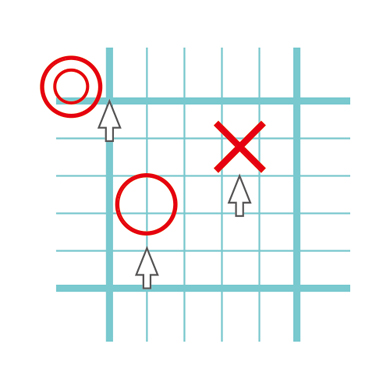 図9 中途半端な位置から線を引くと苦労する場合も
図9 中途半端な位置から線を引くと苦労する場合も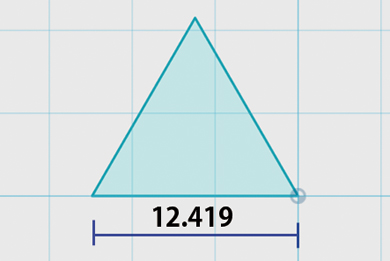 図10 正三角形を描く
図10 正三角形を描く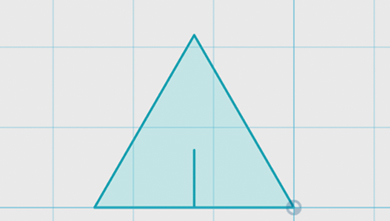 図11 三角形の高さの3分の1の線を描く
図11 三角形の高さの3分の1の線を描く![[Sketch]メニューの[Sketch Circle]コマンド](https://image.itmedia.co.jp/mn/articles/1411/13/ayagi_nakano3d02_fig12.jpg) 図12 [Sketch]メニューの[Sketch Circle]コマンド
図12 [Sketch]メニューの[Sketch Circle]コマンド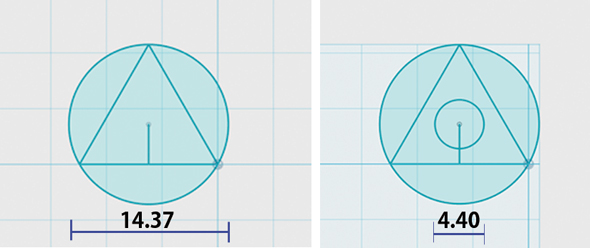 図13 三角形の中心から2つの円を描く
図13 三角形の中心から2つの円を描く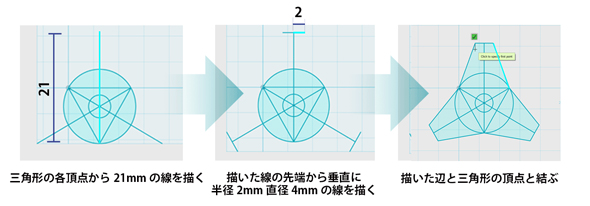 図14 テトラポッドのガイドスケッチを仕上げる
図14 テトラポッドのガイドスケッチを仕上げる





